Access は SQL 言語をどのように使用しますか?
Access で SQL 言語を使用する方法: 1. メニューバーの [作成] - [クエリ デザイン] をクリックします; 2. [閉じる] をクリックしてポップアップ ウィンドウを閉じます; 3. [デザイン] を開きます[デザイン] SQL ビュー] タブで 4. ドロップダウン メニューから [SQL ビュー] を選択します; 5. 開いたクエリ ウィンドウに SQL ステートメントを入力し、SQL 言語を使用してデータベースを操作します。

Access は小規模なシステム開発で広く使用されています。 Access では視覚的な操作方法が提供されていますが、多くの開発者は依然として SQL ステートメントを直接使用してデータ テーブルを操作することを好みます。 Access を初めて使用するプログラマーにとって、Access で SQL ビューを開く方法には時間がかかる場合があります。以下の記事で紹介していますので、ご参考になれば幸いです。
Access で SQL 言語を使用する方法
1. [作成] をクリックし、[クエリ デザイン] をクリックします。

2. [テーブルの表示]ウィンドウが表示されますので、[閉じる]をクリックしてウィンドウを閉じます。
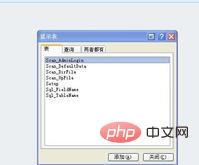
3. このとき、[デザイン]ツールバーが表示されるので、ツールバーの左側にある[SQLビュー]をクリックします。
 4. [SQL ビュー] はデフォルトで [デザイン ビュー] が選択されていますが、ドロップダウン メニューから [SQL ビュー] を選択します。
4. [SQL ビュー] はデフォルトで [デザイン ビュー] が選択されていますが、ドロップダウン メニューから [SQL ビュー] を選択します。
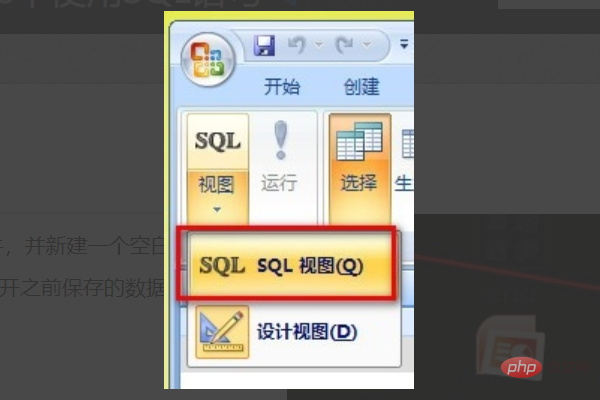 #5. ツールバーの下にクエリ ウィンドウが自動的に開き、SQL ステートメントを入力できます。
#5. ツールバーの下にクエリ ウィンドウが自動的に開き、SQL ステートメントを入力できます。
以上がAccess は SQL 言語をどのように使用しますか?の詳細内容です。詳細については、PHP 中国語 Web サイトの他の関連記事を参照してください。

ホットAIツール

Undresser.AI Undress
リアルなヌード写真を作成する AI 搭載アプリ

AI Clothes Remover
写真から衣服を削除するオンライン AI ツール。

Undress AI Tool
脱衣画像を無料で

Clothoff.io
AI衣類リムーバー

AI Hentai Generator
AIヘンタイを無料で生成します。

人気の記事

ホットツール

メモ帳++7.3.1
使いやすく無料のコードエディター

SublimeText3 中国語版
中国語版、とても使いやすい

ゼンドスタジオ 13.0.1
強力な PHP 統合開発環境

ドリームウィーバー CS6
ビジュアル Web 開発ツール

SublimeText3 Mac版
神レベルのコード編集ソフト(SublimeText3)

ホットトピック
 7518
7518
 15
15
 1378
1378
 52
52
 80
80
 11
11
 21
21
 67
67
 Windows 11 でバックグラウンド アプリケーションを無効にする方法_バックグラウンド アプリケーションを無効にする Windows 11 チュートリアル
May 07, 2024 pm 04:20 PM
Windows 11 でバックグラウンド アプリケーションを無効にする方法_バックグラウンド アプリケーションを無効にする Windows 11 チュートリアル
May 07, 2024 pm 04:20 PM
1. Windows 11で設定を開きます。 Win+I ショートカットまたはその他の方法を使用できます。 2. 「アプリ」セクションに移動し、「アプリと機能」をクリックします。 3. バックグラウンドでの実行を禁止したいアプリケーションを見つけます。三点ボタンをクリックして、[詳細オプション] を選択します。 4. [バックグラウンド アプリケーションのアクセス許可] セクションを見つけて、目的の値を選択します。デフォルトでは、Windows 11 は電力最適化モードを設定します。これにより、Windows はアプリケーションがバックグラウンドでどのように動作するかを管理できるようになります。たとえば、バッテリーを節約するためにバッテリー セーバー モードを有効にすると、システムはすべてのアプリを自動的に終了します。 5. アプリケーションがバックグラウンドで実行されないようにするには、[なし] を選択します。プログラムが通知を送信していない、データの更新に失敗しているなどに気付いた場合は、次のことができることに注意してください。
 DeepSeek PDFを変換する方法
Feb 19, 2025 pm 05:24 PM
DeepSeek PDFを変換する方法
Feb 19, 2025 pm 05:24 PM
DeepSeekはファイルを直接PDFに変換できません。ファイルの種類に応じて、異なる方法を使用できます。一般的なドキュメント(Word、Excel、PowerPoint):Microsoft Office、Libreoffice、その他のソフトウェアを使用してPDFとしてエクスポートします。画像:画像ビューアまたは画像処理ソフトウェアを使用してPDFとして保存します。 Webページ:ブラウザの「Print into PDF」関数を使用するか、PDFツールに専用のWebページを使用します。 UNCOMMONフォーマット:適切なコンバーターを見つけて、PDFに変換します。適切なツールを選択し、実際の状況に基づいて計画を作成することが重要です。
 Oracleでdbfファイルを読み取る方法
May 10, 2024 am 01:27 AM
Oracleでdbfファイルを読み取る方法
May 10, 2024 am 01:27 AM
Oracle は、次の手順で dbf ファイルを読み取ることができます。外部テーブルを作成し、その dbf ファイルを参照し、データを Oracle テーブルにインポートします。
 Botanix の解釈: ネットワーク資産管理のための分散型 BTC L2 (対話型チュートリアル付き)
May 08, 2024 pm 06:40 PM
Botanix の解釈: ネットワーク資産管理のための分散型 BTC L2 (対話型チュートリアル付き)
May 08, 2024 pm 06:40 PM
昨日、BotanixLabs は、Polychain Capital、Placeholder Capital などの参加を得て、総額 1,150 万米ドルの資金調達を完了したと発表しました。資金は、BTCL2Botanix に相当する分散型 EVM を構築するために使用されます。スパイダーチェーンは、EVM の使いやすさとビットコインのセキュリティを組み合わせています。 2023 年 11 月にテストネットが稼働して以来、アクティブなアドレスは 200,000 を超えています。 Odaily では、この記事で Botanix の特徴的なメカニズムとテストネットの相互作用プロセスを分析します。 Botanix 公式定義によると、Botanix はビットコイン上に構築された分散型チューリング完全 L2EVM であり、2 つのコア コンポーネントで構成されています: イーサリアム仮想マシン
 Java リフレクション メカニズムはクラスの動的ロードをどのように実装しますか?
May 04, 2024 pm 03:42 PM
Java リフレクション メカニズムはクラスの動的ロードをどのように実装しますか?
May 04, 2024 pm 03:42 PM
Java リフレクション メカニズムを使用すると、実行時にクラスを動的にロードしてインスタンス化でき、クラス、メソッド、フィールドなどの java.lang.reflect パッケージ内のクラスを通じてクラスのメタデータを操作できます。 Example クラスのロード、オブジェクトのインスタンス化、メソッドの取得と呼び出しの実際のケースを通じて、動的にロードされるクラスでのアプリケーションをデモンストレーションすることで、プログラミングの問題を解決し、柔軟性を向上させることができます。
 アクセス違反エラーの解決方法
May 07, 2024 pm 05:18 PM
アクセス違反エラーの解決方法
May 07, 2024 pm 05:18 PM
アクセス違反エラーは、プログラムがメモリ割り当てを超えたメモリ位置にアクセスしたときに発生する実行時エラーで、プログラムがクラッシュまたは異常終了します。解決策としては、配列境界のチェック、適切なメモリ割り当て関数の使用、ドライバとシステムの更新、ソフトウェア ベンダーへの問い合わせが挙げられます。 。
 Win11 でリモート デスクトップ コントロールを有効にする方法_Win11 でリモート デスクトップ コントロールを有効にする方法
May 08, 2024 pm 12:19 PM
Win11 でリモート デスクトップ コントロールを有効にする方法_Win11 でリモート デスクトップ コントロールを有効にする方法
May 08, 2024 pm 12:19 PM
1. [スタート] メニューで [コントロール パネル] ページを検索します。 2. 次に、コントロール パネルでビューを [カテゴリ] に変更し、[システムとセキュリティ] をクリックします。 3. 「システム」の下にある「Allowremoteaccess」ボタンを見つけてクリックします。 4. ポップアップ ウィンドウで、[リモート システムのプロパティ] 列をクリックし、[このコンピュータへのリモート接続を許可する] ボタンをオンにして、[OK] をクリックして保存します。
 node.js環境で403を返すサードパーティインターフェイスの問題を解決する方法は?
Mar 31, 2025 pm 11:27 PM
node.js環境で403を返すサードパーティインターフェイスの問題を解決する方法は?
Mar 31, 2025 pm 11:27 PM
node.js環境で403を返すサードパーティインターフェイスの問題を解決します。 node.jsを使用してサードパーティのインターフェイスを呼び出すと、403を返すインターフェイスから403のエラーが発生することがあります...




